广联达绘图笔记
- 格式:doc
- 大小:1.30 MB
- 文档页数:5

梁1.梁变截面的做法:400*600/300 ( 在梁的原位标注中改)。
2.同名称梁不能合并:可以在梁的原位标注中调整距左边线距离的数值。
注:平面图中洞口上边有连梁,连梁是因为洞口才设置的,如果框架梁就在洞口的顶部,那连梁就没有必要设置了。
3.构造筋,梁腹板一边等于450,一边小于450的设置方法:假如100厚3根120厚的2根,那么梁在属性编辑框中的“侧面纵筋”里输入G5B18。
(两侧钢筋的总值。
)4.梁是镜像过来的,但原位标注的起始标注不正确,正好相反,的处理方法:在原位标注的界面使用调换起始跨的功能就可以改变梁第一跨开始方向。
注:在钢筋软件中,如果用梁的镜像,那么梁的原位标注是反的。
复制属性不变。
5.梁钢筋的输入:上部钢筋的一般输入,2B22+(4A12)表示上部钢筋和架立钢筋箍筋的一般输入,13A10@150/200(4) : (起步50以150为间距,排13根(两边都排),非加密区的间距200)6.梁两侧加腋或者一侧加腋的处理:两侧加腋,在梁的原位标注中,选择对应的梁,在下面梁平法表格中输入腋长和腋高。
一侧加腋,如果是左侧则; 腋长(X,0),腋高(Y,0).如果是右侧则:腋长(0,X),腋高(0,Y).7.梁支座不按1/3和1/4计算而是有规定的距离处理方法:在原位标注对应的支座钢筋中输入如:7c18-90008. 在钢筋软件中鸭筋如何处理:注:鸭筋是当纵向钢筋不能在所需要的地方弯起,或虽有箍筋及弯起钢筋但仍不足以抵抗设计剪力时,可增设附加抗剪钢筋,一般称为"鸭筋"。
9.圈梁在转角中的加筋怎么输入.:圈梁中有属性斜加筋直接在哪里输入就可以了,注意如果图纸中给出了两根,只需要输入一根就行了,因为圈梁有L和T型转角,这样一个圈梁会有两个转角,一个转角算一根,一段圈梁就算到了两根,这样也就没多算。
10.俯视平面下,看不到梁,但在三维下可以看到,这样就没有发原位标注,这样就没有办法原位标注,的处理方法:可以将这个梁复制到分层二里面,然后切换到分层二中,再进行编辑。
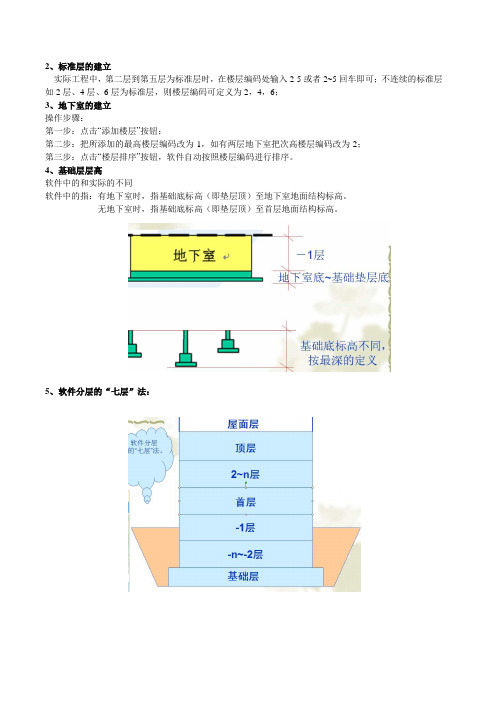
2、标准层的建立实际工程中,第二层到第五层为标准层时,在楼层编码处输入2-5或者2~5回车即可;不连续的标准层如2层、4层、6层为标准层,则楼层编码可定义为2,4,6;3、地下室的建立操作步骤:第一步:点击“添加楼层”按钮;第二步:把所添加的最高楼层编码改为-1,如有两层地下室把次高楼层编码改为-2;第三步:点击“楼层排序”按钮,软件自动按照楼层编码进行排序。
4、基础层层高软件中的和实际的不同软件中的指:有地下室时,指基础底标高(即垫层顶)至地下室地面结构标高。
无地下室时,指基础底标高(即垫层顶)至首层地面结构标高。
5、软件分层的“七层”法:6、注意:屋面层不一定是最顶层7、建立轴网时,输入“5350*2”回车,表示有两个相同的轴距;如“常用值”数据没有可直接在轴距位置输入8、画“平行辅轴”时,当输入的偏移距离为正数时,偏移的方向为X轴或Y轴的正方向;当输入的偏移距离为负数时,偏移的方向为X轴或Y轴的负方向;9、分块分块以后还不能算量,需分构件10、分构件(1)围护结构包含哪些构件?(2)顶部结构包含哪些构件?(3)室内结构包含哪些构件?1、楼梯2、独立柱3、水池4、化验台5、讲台其中楼梯、水池、化验台属于复合构件,需要再进行分解水池、化验台不建议用软件算,麻烦(4)室外结构包含哪些构件?其中飘窗、坡道、台阶、阳台、雨篷、挑檐属于复合构件,需要再进行分解(5)室内装修包含哪些构件?(6)室外装修包含哪些构件?11、墙体【1】新建墙时,对构件名称进行定义,如下:【2】在属性编辑器中,蓝色字体的属性为公共属性,黑色字体为私有属性。
在属性编辑器中,带括号的属性为缺省属性,不带括号的属性为非缺省属性。
(1)、带小括号的为缺省属性,只有去掉小括号后改动数据才生效;(2)、如果想返回默认数值,只需删除当前数值后回车即可。
【3】定义完属性后,切换进入“构件做法”栏目中通过“查询”下的“查询清单项”和“查询定额项”查找到相应的清单和定额;选择好相应的清单和定额后,∀点击选择相应的代码,∀再点击按钮开始画图。
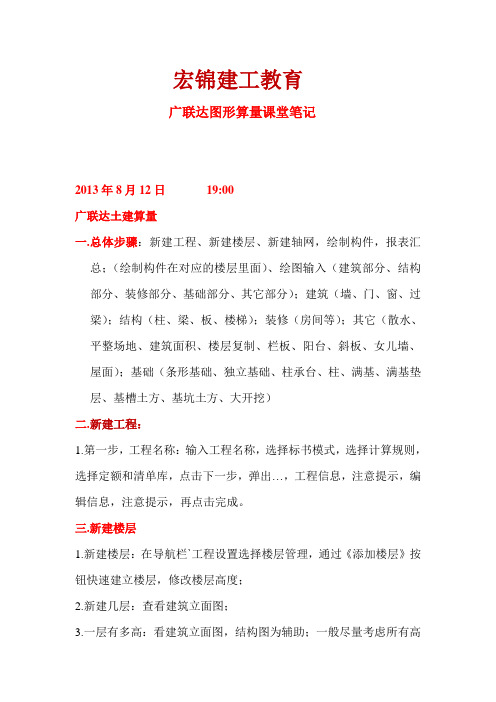
宏锦建工教育广联达图形算量课堂笔记2013年8月12日19:00广联达土建算量一.总体步骤:新建工程、新建楼层、新建轴网,绘制构件,报表汇总;(绘制构件在对应的楼层里面)、绘图输入(建筑部分、结构部分、装修部分、基础部分、其它部分);建筑(墙、门、窗、过梁);结构(柱、梁、板、楼梯);装修(房间等);其它(散水、平整场地、建筑面积、楼层复制、栏板、阳台、斜板、女儿墙、屋面);基础(条形基础、独立基础、柱承台、柱、满基、满基垫层、基槽土方、基坑土方、大开挖)二.新建工程:1.第一步,工程名称:输入工程名称,选择标书模式,选择计算规则,选择定额和清单库,点击下一步,弹出…,工程信息,注意提示,编辑信息,注意提示,再点击完成。
三.新建楼层1.新建楼层:在导航栏`工程设置选择楼层管理,通过《添加楼层》按钮快速建立楼层,修改楼层高度;2.新建几层:查看建筑立面图;3.一层有多高:看建筑立面图,结构图为辅助;一般尽量考虑所有高度(突出屋面的机房、楼梯间也要考虑);4.基础层:不包含垫层的厚度;基础底标高不同,按最深的定义;有地下室的层高怎么算?所得出的结果就是基础的高度;5.相同层数:是一模一样的概念;6.砼标号:以平面图纸的标号为准;7.改砂浆标号:四.新建轴网1.下、上开间:图纸给定的水平间距;轴号的修改等;2.左、右进深:图纸给定的垂直间距;轴号的修改等;3.计算设置、计算规则,软件的核心,一般不该动;4.轴网的新建(新建、定义、视图-恢复默认界面风格);5.上为上,下为下,左为左,右为右;以标示最全的那张图纸作为轴网的考虑;2013年8月13日19:00一.新建圆弧轴网、斜交轴网1.打开,轴网管理,新建轴网窗口,处输入轴网名称“圆弧轴网”,在输入角度后回车;二.功能键的操作1.复制(插入点)2.删除3.设置插入点(默认最左下那个交点)4.移动5.旋转(逆时针旋转)6.镜像:框选要镜像的实体,从左上角向右下角拉框选择进行镜像;7.修剪:修剪轴线,可以把轴线中的某一段修剪掉;8.修改轴号9.修改轴距10.修改轴号位置。
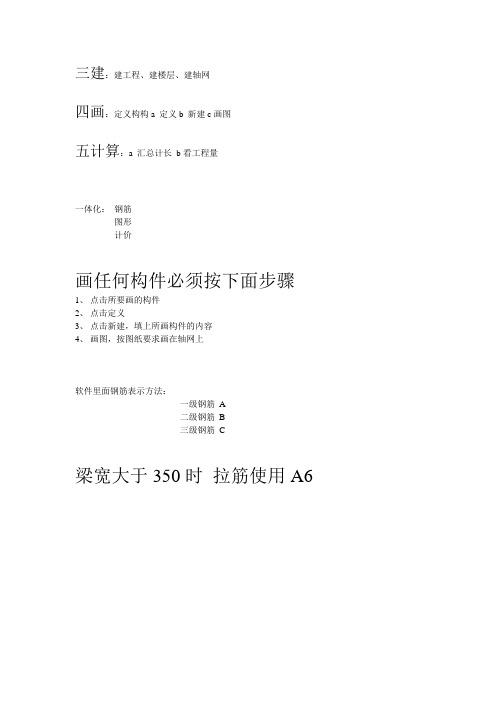
三建:建工程、建楼层、建轴网四画:定义构构a 定义b 新建c画图五计算:a 汇总计长b看工程量一体化:钢筋图形计价画任何构件必须按下面步骤1、点击所要画的构件2、点击定义3、点击新建,填上所画构件的内容4、画图,按图纸要求画在轴网上软件里面钢筋表示方法:一级钢筋A二级钢筋B三级钢筋C梁宽大于350时拉筋使用A6单体构件1、点击:单构件输入2、点击:构件管理3、点击:添加构件4、选择合适图形5、汇总计算6、查看报表导入钢筋图时注意1、暗柱 2、端柱 3、暗梁不能选择导入1、场地平整2、土方开挖3、基底钎探4、基础垫层5、各个构件的混凝土作法刷术语:1砖墙:标准砖(蒸压灰)2混凝土墙:剪力墙3轻质强:加气块学习计价GBQ4.0必须会的内容1、能将招标单位编制的清单输入到软件中(清单的快速输入及项目特征的输入方法)2、能根据清单的(项目特征)输入相对应的定额3、能将混凝土标号换算(标准换算和人材机的手动换算)4、能修改钢筋的级别及理解的重要性5、定额中的人材机系数的换算(R=人工,C=材料,J=机械)6、能修改管理费,利润及其它费率7、在措施费中能提取模版子目和插入子目8、能按多项专业取费(12层以上和12层以下)9、能分清补充定额中(税前包干价和税后包干价)10、能调整(人材机汇总表)中的信息价11、能按定额章节定义分部12、能将所做的清单及定额导入到新的工程中再修改工程量,或将以做工程导出电子表格(EXCEL)三材:1地材 2木材 3钢材清单输入方法:1、查询2、手动输入3、快速输入人工开挖(土方量≥6000m³)基坑(坑底面积20㎡内)。

广联达绘图技巧讲解广联达绘图技巧讲解1、利用墙体点画板的时候总是出现存在未封闭区域,点画不上,但是检查墙已经封闭了检查是否绘制了梁,如果没有绘制,检查墙体,将其修改为承重墙。
2、图形定额库选错了怎么改?【第一步】:在菜单栏点击“文件”->“导出GCL工程”,弹出“导出工程:第一步,工程名称”界面;【第二步】:输入导出后的工程名称,然后选择导出后工程的清单规则、定额规则、清单库、定额库和做法模式,如果需要同时把做法也导出,则把“导出做法”打钩,如果要查看导出原则,可以点击查看导出原则,则显示导出原则。
选择完成后,点击“下一步”;【第三步】:输入和修改工程的信息如工程类别、结构形式等。
注:这里也可以点击查看导出原则来查看工程导出的原则。
【第四步】:这里输入和修改编制信息,完成后点击“下一步”;【第五步】:这里可以检查刚才所输入的所有信息,然后点击“完成”按钮。
【第六步】:这里可以选择导出工程的保存路径和输入文件名,点击保存按钮;3、圈梁代过梁时圈梁画到窗边是否需要截断?不用,软件自动扣减。
过量通算,圈梁算到过梁边。
4、构造柱绘制完为什么没有计算马牙槎的量?是因为柱的两侧没有绘制墙体,所以没有考虑马牙槎的量。
5、智能布置房间提示被分割成多个房间,可是还是布上房间了,有影响吗?1、装修构件是要在单一的封闭墙体区域内布置的。
你是不是布置好房间后又绘制墙体分割房间了?记着:一定要先绘制墙体,然后布置房间的!这时,可以删除点房间装修,重新布置。
2、下一层的墙体标高伸入了本层,所以会有提示,正常布置,没有影响。
6、阳台怎么不能新建?阳台为组合构件,应先画好阳台相关构件(板、梁、栏杆或栏板、门窗以及楼地面等装饰装修)后,再点“新建组合构件”功能并进行拉框选择其相关构件(根据提示完成其相关内容及操作步骤),完成后点确定即可建立一个整体阳台并能用于整体画图了。
7、实际工程中,针对于错层在软件中可以通过区域处理,但升完级之后为什么没有区域功能了呢? 1132版本后,区域在工程设置界面,点击视图,下拉菜单中选择区域。

gqi建模基础知识点总结
GQI(广联达)建模基础知识点总结:
1. 建模步骤:
建立轴网:确定建筑物的尺寸和方向,为后续的墙、柱等构件定位。
建立墙、柱:根据设计图纸,绘制墙、柱等主要构件。
门窗洞口:在墙、柱上根据需要创建门窗洞口。
楼板、梁:根据设计图纸,绘制楼板、梁等水平构件。
楼梯、栏杆:根据设计图纸,绘制楼梯、栏杆等特殊构件。
2. 常用工具:
选择工具:选择需要操作的构件。
移动工具:移动选定的构件。
旋转工具:旋转选定的构件。
复制工具:复制选定的构件。
镜像工具:镜像选定的构件。
3. 参数化建模:利用GQI的参数化功能,快速定义构件的尺寸和属性,提高建模效率。
4. 建模注意事项:
准确理解设计图纸,确保建模与实际施工一致。
注意各构件之间的关联关系,确保数据的一致性。
及时保存模型,避免数据丢失。
5. 模型检查:完成建模后,需对模型进行全面检查,确保模型的准确性。
6. 模型应用:完成建模后,可利用GQI的算量、出图等功能,进行后续的工程量计算、施工图绘制等工作。
以上是GQI建模的基础知识点总结,希望对您有所帮助。
广联达笔记
1、用直线画构件时,线画错了不想全部清零时,可按ctri+左键,返回上一步。
2、识别柱大样异型时,可用”新建异型暗柱,点下面工具栏:在CAD中绘制截面图”超准,前提
是CAD是按标准比例画的!
3、拼接工程:工程地下地上分开做文件比较小,速度比较快,a、在做好的工程中“合并
其他工程”,b、合并后,再进行移动、旋转等,实现两个工程完全对接。
C、以楼层较多的部位的轴网为主,设置为正轴网,另一部分旋转。
d在旋转拼接时,全选所有构件,可使用F3,全选后,勾选掉不需要的部分,然后点旋转,点插入点,输入角度,回车确认,完成,其角度要先计算好。
4、识别柱大样时,当CAD图不封闭时识别不了柱,可以用“偏移”功能,点缺口对面的
线条偏移过去,比“补画CAD线-柱边线快很多。
5、筏板第二排钢筋使用负筋,画线布置方法。
6、块存盘:通过这个程序可以把某些构件块存为标准,方便给其他工程使用。
a点“块存盘”拉框选择要用的构件,(如果图中的图元太多,有不需要的,就要先把要用的图元(A)复制到旁边。
)找个插入点,找到存放路径,点“保存”
b打开自己的工程,要用这个文件,点“块提取”,找到那个(A),点“打开”,在图中找到你之前的那个插入点,点“确定”,完成。
广联达绘图输入篇之基础构件的绘图操作万丈高楼平地起,没有一个坚固的基础,再高的大厦也会倒塌。
做工程也是如此,养成一个良好的习惯,从基础开始做起,然后做柱和墙这样的竖向构件,最后再做横向构件,这也符合逐个为支座的原则在做基础时,我们得明白图纸上工程的基础类型是什么样子的,一般的基础形式有独立基础、条形基础、筏板基础(也称满堂红基础),然而在实际工程中可能会遇到这几种基础复合而成的复杂基础,比如说筏板加桩承台,筏板加下柱墩,筏板加基础梁,甚至会遇到基础板带等等,遇到这样的基础,我们不要慌张,一个一个地去完成,有条有理才是制胜秘诀!下面我将基础层可能遇到的构件和这些构件操作时经常用到的快捷键和大家分享一下。
按软件给出的顺序,第一个是基础梁。
我们知道基础梁的受力和框架梁的受力是相反的,理所当然我们会想到基础梁上铁的接头位置肯定在支座处附近,上铁的接头位置在跨中处,而框架梁则反之。
那么我们就会知道基础梁的集中标注先是下部通长筋B,后是上部通长筋T(很多人不知道图纸上这个B和T是什么意思,那么今天我就普及给大家两个英文单词:Top和Bottom,分别表示上部和下部)。
基础梁在原位标注时也是和框架梁相反的,我们在做基础梁时,基本上注意到这些也就差不多了,还有记住基础梁显示/隐藏的快捷命令是F(必须在英文状态下按才行)。
在介绍基础梁的时候,我想顺带把承台梁也一起介绍了,它和基础梁差不多,也是基础层的梁,只是称呼不同,计算方式也有区别,一般把承台梁又叫基础联系梁,起到连接承台和承台的作用,承台梁和承台显示/隐藏的命令一样:V;在这里我不得不提的是,基础梁不要识别,尽量手动定义,待画上后,原位标注完成(或者没有原位标注,直接重提梁跨,左键选中梁,右键一下,然后英文输入状态下按快捷键F键即可),就会全部变成绿色,这时候才能自动生成“侧面钢筋或架立筋”,才能进行汇总计算出量,否则在红色或者粉红色情况下还需继续编辑。
然后,必须讲到的就是筏板基础(显示/隐藏快捷键是M),这里的门道很多。
第六章:装修建模1、装修处理的思路◆装修包含:楼地面、踢脚、墙面、墙裙、天棚吊顶、屋面、独立柱、单梁◆处理装修的难点:1、根据图纸中构件的做法,结合清单和定额规则和工程内容,列出清单。
2、楼地面防水部分的归属划分3、楼梯的装修,大家头痛吗?4、外墙面装修,软件算不精准◆建议大家建模的时候,先定义构件,然后就清单套做法,把构件复制到所有层,这样后面可以不需要再次做法刷,跟门窗思路类似。
◆处理思路两种1、手动定义、手动通过“点”“直线”等方式绘制。
2、自动识别构件,然后利用“房间”,把每个构件依附到房间中,再把房间“点”布置上去。
推荐第二种方式,高效、方便、简单当然我们讲解的时候,每个构件单独讲解,会用到第一种方法。
咱们的基础要打牢固。
2、楼地面装修楼地面装修计算规则剖析、楼地面的清单出量、楼地面的难点分析楼地面装修包含:混凝土基层、垫层、找平层、防水层、保温层、结合层、面层分别套用不同的清单。
因为这些层次的清单计算规则不一样。
如果某些层次计算规则是一样的,那么可以套一个清单,不过还是建议分开列项,方便后期进行成本分析。
每个人列出的清单可以不同,但是不影响合价,是因为项目特征才是价值的体现。
如图举例◆楼梯的楼地面投影面积包括:梯段、休息平台、梯井、楼层连接梁跟楼梯的混凝土、模板工程量计算规则是一样的。
◆在绘制楼梯间房间时,需要在楼梯与楼面分界处绘制虚墙,并分别绘制。
楼面位置为普通房间,不是楼梯间。
◆注意:在底层楼梯间时,除了套用楼梯楼面装修外,还需要套用楼梯间底部地面的装修,千万不要遗漏。
如图:◆整体面层除楼梯外,定额均未包括踢脚线工料,按相应定额项目计算。
其他房间正常算踢脚线。
列清单楼梯的整体面层定额中是含了踢脚线的,不需要额外列清单算量。
但是楼梯的块料中是不含,需要额外列清单。
3、墙面墙面装修计算规则剖析、墙面的工程量分析、墙面的清单出量楼梯部分的墙面正常建模。
墙面抹灰面积区分材质:指的是不包含柱外露和梁外露,单独指的墙面的抹灰。
广联达绘图笔记
1、T3格式转换:免费试用天正建筑2014版,先修改电脑系统时间为2012.5.1。
打开天建筑2014,出现“天正注册码”界面,选“试用”选项,进入天正建筑操作界面,打开图纸,在左边任务栏内找到“图形导出”选项,双击,出现T3格式转换界面,修改图纸名称,保存T3格式图纸格式即可,关闭天正建筑软件。
修改电脑系统,如果不修改电脑其他软件、网页等会因为注册证书过期而无法使用。
2、绘制构件时,鼠标默认拾取点在构件中心,可以按F4切换中间和四个叫来改变拾取点。
3、自动识别梁原位标注时,如果梁支座没设置正确,会影响原位标注的识别,支座设置最好根据原位标注的位置来确定。
4、当柱、梁有偏移量或者要画的位置没有轴线扑捉不到点的时候,可以按shift键,同时按柱鼠标左键选择一个点,设置偏移量,如下:
5、当一层有瓦屋檐,标高比一层标高要高的时候,可以设置分层来解决,并设置标高;
6、内存溢出问题
解决方法一:
解决方法二:为什么出现这个问题,很有可能是工程中的辅助轴线过多造成的;解决办法如下:构件-批量删除构件图元-勾选所有楼层-右边勾选”辅助轴线”(我这个已经是处理完的,所以没有辅助轴线),以上操作可以做到。
7、坡屋面的面积计算:先点“现浇板(有分层的先把需要计算屋面的分层点出来)”-“在点其他、屋面”-选智能布置-“现浇板”布置。